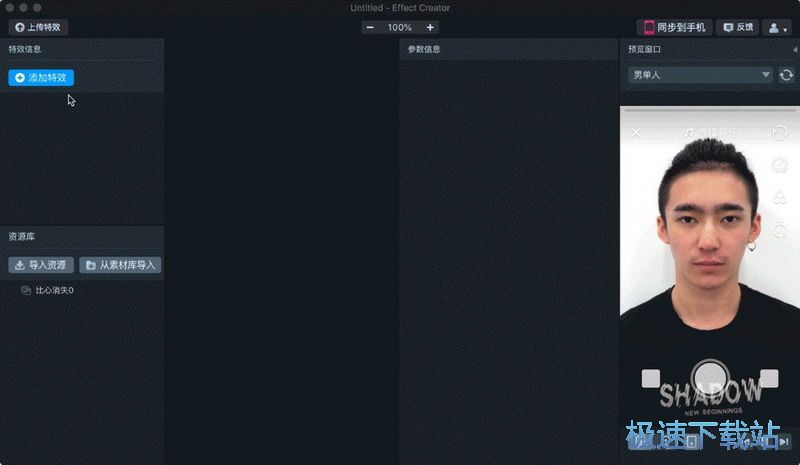Effect Creator官方版怎么制作滤镜和染发呢?
时间:2021-08-22 18:13:00 作者:无名 浏览量:54
Effect Creator是一款国内非常专业且实用的制作特效软件,功能十分强大,界面美观大方,能够带给用户非常不错体验,我们将素材导入之后,EffectCreator可以支持为抖音短视频App相机生产相应有趣的特效,整合为用户可用的抖音道具,并且支持实时预览,功能强劲实用,支持自由进行创作,是面向特效爱好者或者专业设计人员创建,新手小白使用起来也是十分简单便捷。

Effect Creator官方版使用说明图1
Effect Creator使用说明:
面板介绍:
1、导航栏:支持在您的手机上预览效果;
2、对象面板:呈现出构成当前特效的所有对象图层;
3、资源面板:支持导入本地文件、动画图片和序列;
4、编辑面板:支持编辑任意选定对象图层的属性;
5、预览面板:将您制作的特效实时展现出来。

Effect Creator官方版使用说明图2
滤镜制作:
Effect Creator 制作2D贴纸步骤:
准备:导入一张人物图片或风景照,新建图层上进行调整图片效果,用作滤镜素材。
1、打开Effect Creator,选择“添加特效”、“滤镜”;
2、在场景面板中显示“滤镜”;
3、点击编辑面板的参数信息,配置面板;
4、在资源栏中,点击“导入资源”,导入制作好的滤镜文件;
5、选择导入的色卡,在设置色卡中,调节强度;
6、点击同步到手机,预览效果可以通过手机扫码;
7、确认之后,上传特效,等待审核,完成滤镜制作。

Effect Creator官方版使用说明图3
染发制作:
1、导入人物图片,添加特效,选择染发特效;
2、接着在编辑面板中,选择一个你想染的颜色,的效果通过调整强度达到你预期;
3、可以同步到手机查看,或者在实时预览效果;
背景分割:
准备:准备一组序列帧,按照2D贴纸的前景素材;
1、添加一个2D贴纸,并导入素材,选择跟踪区域为“前景”
2、添加一个抠出人像,点击添加特效,在2D贴纸的前景素材上将人像叠加,自动把人像抠出来了;
3、在实时预览面板,人像和2D贴纸结合,可以预览效果;
参数含义:
序列帧:可从本地导入文件序列帧文件;
跟踪区域:根据素材的位置,跟踪区域应当选择眼睛;
混合模式:导入序列帧即可调整;
透明度:透明度为1时则不透明,素材透明度值可以进行调整;
两个人脸都可以制作贴纸,跟踪第一个人脸设置第一个2D贴纸;跟踪不同的贴纸,跟踪第二个人脸设置另一个2D贴纸。
Effect Creator 3.3.0 官方版
- 软件性质:国产软件
- 授权方式:免费版
- 软件语言:简体中文
- 软件大小:115973 KB
- 下载次数:878 次
- 更新时间:2021/8/17 17:37:33
- 运行平台:WinAll...
- 软件描述:Effect Creator是一款专业的抖音视频特效制作软件,天天拍抖音的小伙伴... [立即下载]
相关资讯
相关软件
电脑软件教程排行
- 破解qq功能和安装教程
- 怎么将网易云音乐缓存转换为MP3文件?
- 比特精灵下载BT种子BT电影教程
- 微软VC运行库合集下载安装教程
- 土豆聊天软件Potato Chat中文设置教程
- 怎么注册Potato Chat?土豆聊天注册账号教程...
- 苏宁豆芽特色介绍及功能板块
- 浮云音频降噪软件对MP3降噪处理教程
- 英雄联盟官方助手登陆失败问题解决方法
- 蜜蜂剪辑添加视频特效教程
最新电脑软件教程
- 360浏览器的安装教程和使用技巧详细介绍
- 160WiFi软件功能特色及安装教程详细介绍
- 易好用IP自动更换软件功能介绍和使用条件说...
- 熊本熊动漫表情包来源介绍和使用方法
- 网站安全狗官方下载账号登录和使用帮助
- 超级看电视直播软件功能特点和使用说明
- 爱数备份软件备份数据自动刻录配置教学
- OkMap官方下载照片文件配置图文教学
- MailStore官方下载配置文件设置图文教学
- EV网盘搜索器功能特介绍和使用帮助
软件教程分类
更多常用电脑软件
更多同类软件专题